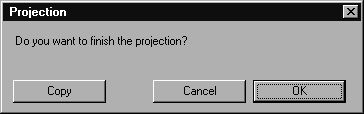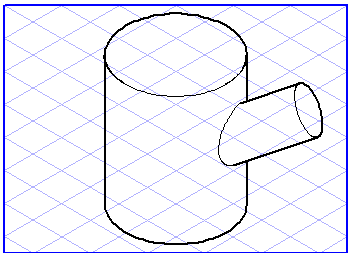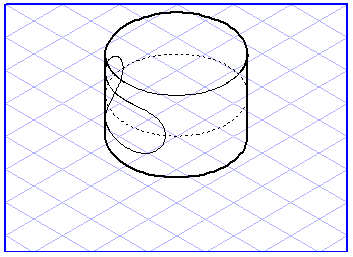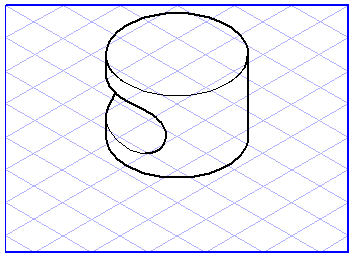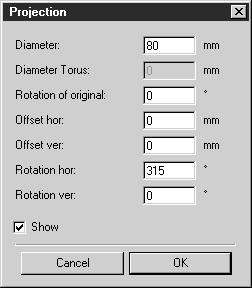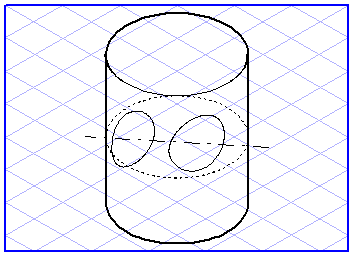穿透圓柱面
此工具可以讓您在圓柱面上建立穿透曲線。所有的元素平面都可以用於圓柱面的穿透。舉例來說,這是一種描繪 T 形分支的簡單方法。
請選取要穿透圓柱面的元素。選取工具箱中的
「穿透圓柱面」
工具。游標會變成移動手

。
現在請按一下其中一個選取的元素,並將其拖曳到繪製區上。移動手會變成拳

。將會選取每一個您在拖曳操作中用游標碰觸到的橢圓。如果您在選取橢圓之後釋放滑鼠鍵,會將所有拖曳的元素都繪製到此圓柱面上,以表示穿透曲線的邊緣。
尚未最終定義元素的穿透曲線,您仍然有機會變更元素的位置。四個箭頭與兩個矩形現在會顯示在插圖上。水平箭頭可以讓您變更橢圓平面中的元素位置。您可以按一下其中一個箭頭並移動滑鼠來完成此操作。現在,您會在旋轉的圓柱面上看見穿透曲線。
垂直箭頭可以讓您變更相對於圓柱面的穿透方向。您可以按一下其中一個箭頭並移動滑鼠來完成此操作。您將會看見元素的中心軸如何旋轉,以及穿透曲線如何上移或下移。
您仍然可以變更水平位置。您可以按一下小矩形並移動滑鼠來完成此操作。您會看見含穿透曲線的元素的中心軸如何從圓柱面的中心向外移動。
當您找到適當的位置之後,請將滑鼠移到箭頭的範圍或小矩形之外。
游標會變成照相機

。按一下繪製區的空部分。將會出現以下對話方塊︰
按一下「取消」可以讓您結束對話方塊並繼續編輯穿透。按一下「確定」終止穿透產生。然後會建立最終的穿透曲線。但是,如果您按一下「複製」,則會複製所有元素並建立穿透曲線。
然後對話方塊會關閉,您可以設定產生其他穿透。
輸入值
您可以使用滑鼠或鍵入值來控制穿透。當您看見箭頭時,按住 SHIFT 鍵並按一下繪製區。將會出現以下對話方塊︰
您可以變更此視窗中的多個值。如果勾選了「顯示」方塊,將會立即套用每一個變更,使您能夠檢查變更的效果。
直徑對應於代表圓柱面的橢圓的直徑。原始物件的旋轉會使所有元素先旋轉。如果您輸入水平位移 (「水平位移」),會在橢圓平面中水平移動元素。如果您輸入垂直位移 (「垂直位移」),會向上或向下移動元素。水平旋轉 (「水平旋轉」) 指定在橢圓平面中旋轉元素的度數。垂直旋轉 (「垂直旋轉」) 指定在橢圓平面之外旋轉穿透軸的度數。
按一下「確定」套用新值。如果您想要使用在開啟對話視窗之前已經使用的設定,請按一下「取消」。
在以下範例中,已經輸入了以下值︰
直徑︰ | 100 公釐 (mm) |
原始物件旋轉︰ | 0 ° |
水平位移︰ | -10 公釐 (mm) |
垂直位移︰ | 0 公釐 (mm) |
水平旋轉︰ | 300° |
垂直旋轉︰ | 30° |
 工具。游標會變成移動手
工具。游標會變成移動手  。
。 工具。游標會變成移動手
工具。游標會變成移動手  。
。 工具。游標會變成移動手
工具。游標會變成移動手  。
。 。將會選取每一個您在拖曳操作中用游標碰觸到的橢圓。如果您在選取橢圓之後釋放滑鼠鍵,會將所有拖曳的元素都繪製到此圓柱面上,以表示穿透曲線的邊緣。
。將會選取每一個您在拖曳操作中用游標碰觸到的橢圓。如果您在選取橢圓之後釋放滑鼠鍵,會將所有拖曳的元素都繪製到此圓柱面上,以表示穿透曲線的邊緣。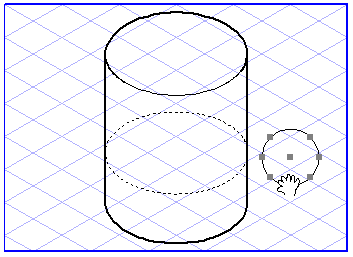
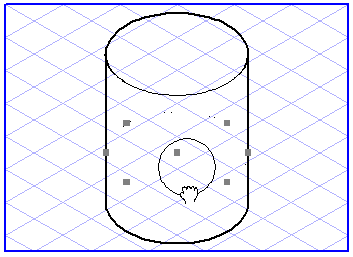
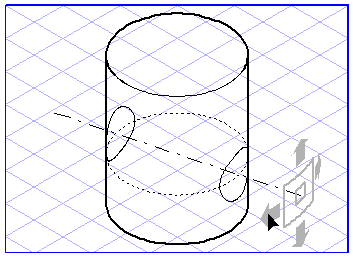
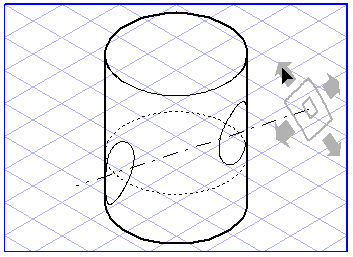
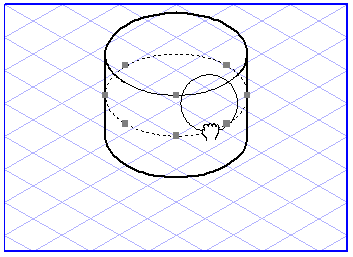
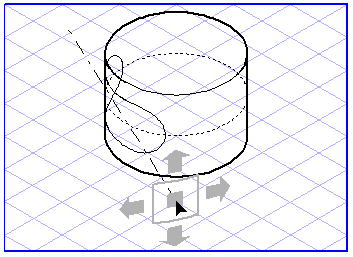
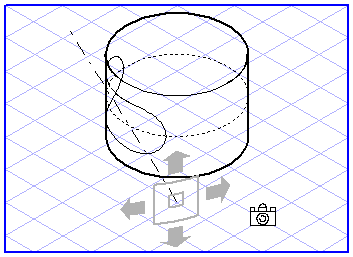
 。按一下繪製區的空部分。將會出現以下對話方塊︰
。按一下繪製區的空部分。將會出現以下對話方塊︰